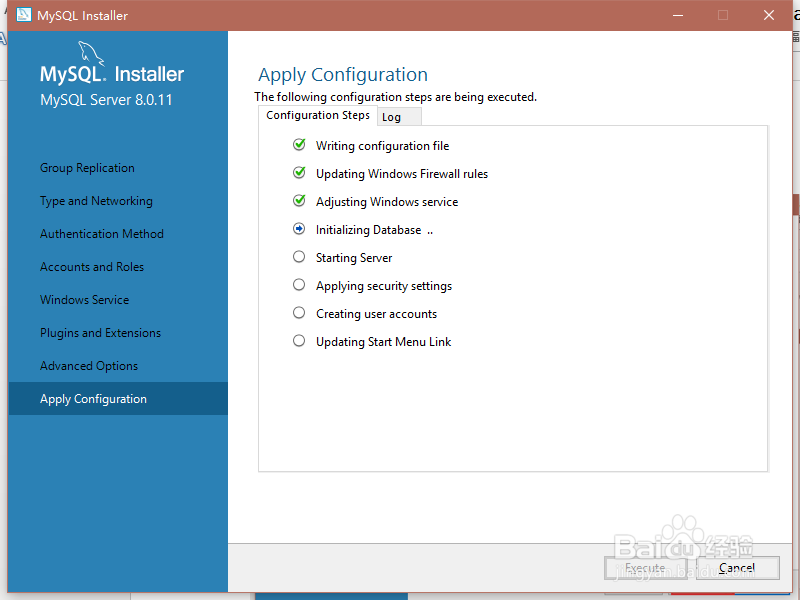1、双击安装包,进行安装


2、将我同意勾选上,点击next

3、接下来是要选择安装模式和内容,一般developer default是默认的选项,还有只安装服务,只安装客户端,还有自定义,我这里选择自定义,更自由些

4、下面将左侧的项目展开到最鹊奁夭肢底层,选中,点击中间显示绿色的箭头(灰色不可选),将其移到右侧,其他亦如此。可以只选择自己需要的,一般前三个就好了
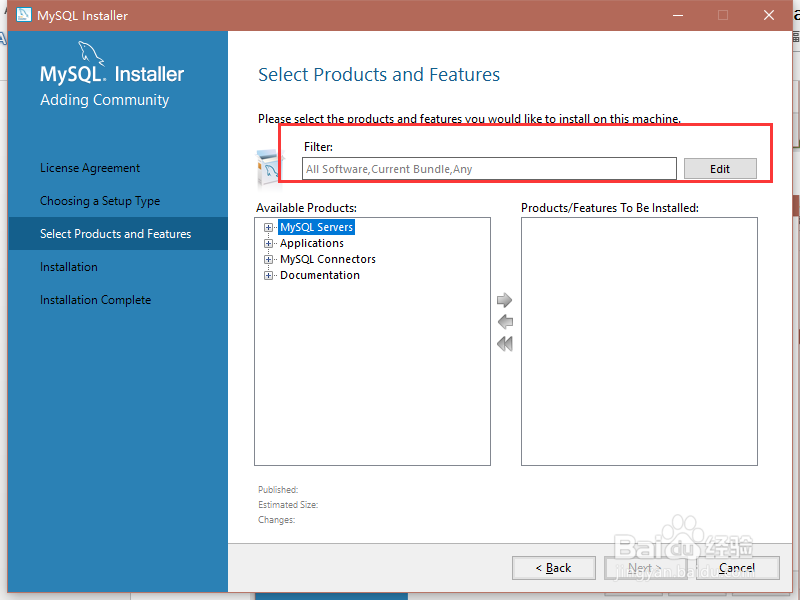
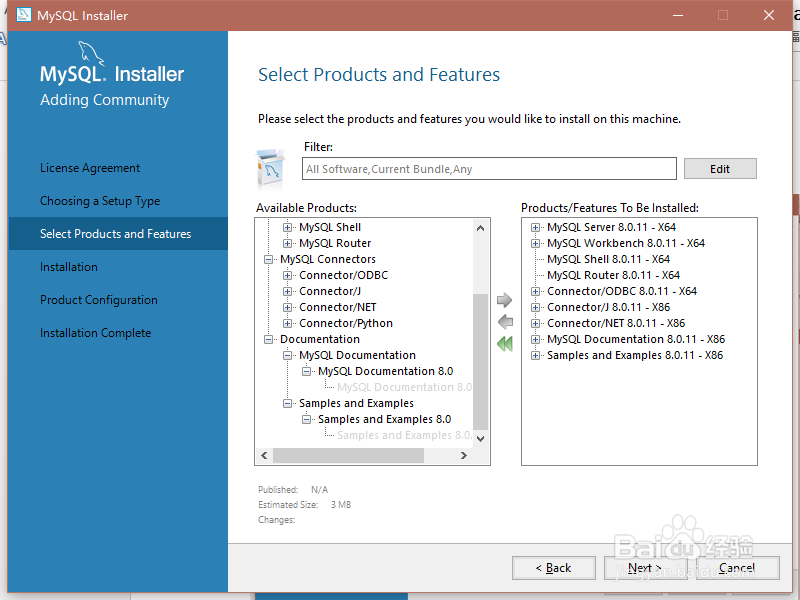
5、接着选择安装目录和数据存放目录,选好后点击next

6、然后点击execute就行了,将刚才选择的安装上去


7、安装好之后该配置了,当看到下面图片时,说明准备就绪,可以点击next进行配置
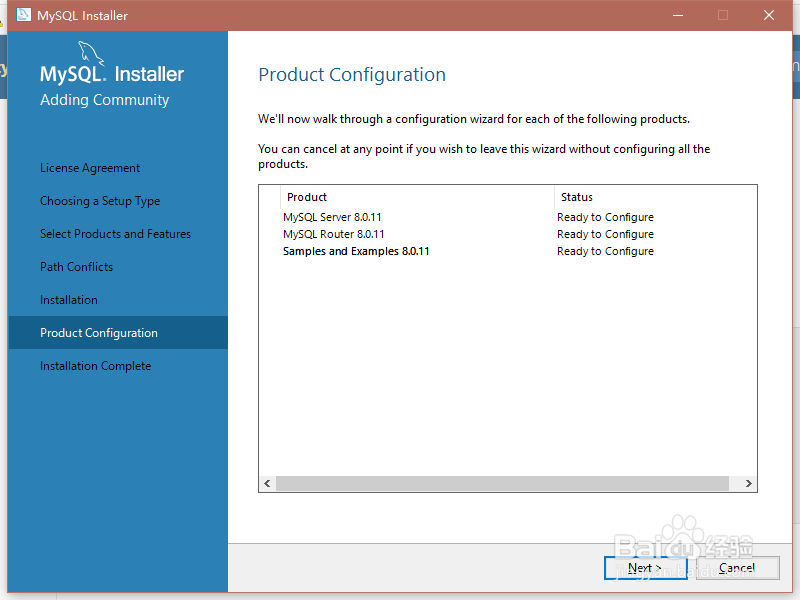
8、这一个选择standard就好,默认的

9、选择网络和工作模式,其中config type 选择development computer,其他的就按默认(tcp/ip协议,3306端口)

10、接着是密码方式,第一个是新版本的密码方式,可能有的不能识别导致不能用,因此建议选择第二个,通用的旧版本

11、然后设置一个密码,之后点击next,一路next



12、到日志文件保存目录选择时,选择好路径之后,再next

13、最后还是一路next,等待配置完成,然后就可以使用了